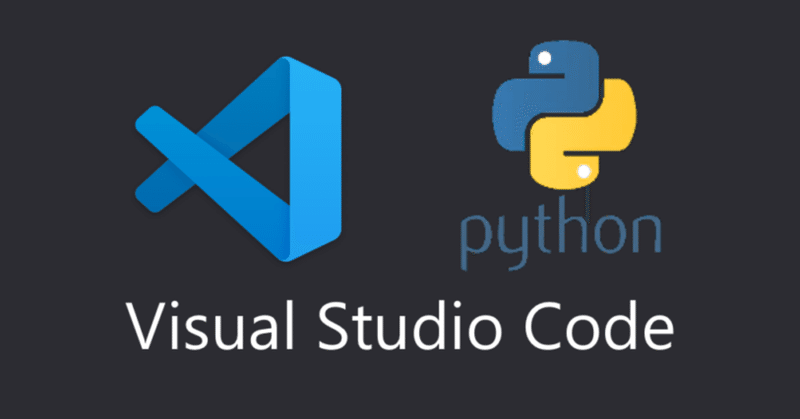
Python開発環境 Visual Studio Codeのダウンロードとインストール
Pythonでビットコインの自動売買アプリを製作する為にPythonの開発環境のVisual Studio Codeのダウンロードとインストール方法を解説します。
ダウンロード
Visual Studio Code(以下、VS Code)ダウンロードサイトへ行く
Download Now ボタンをクリック
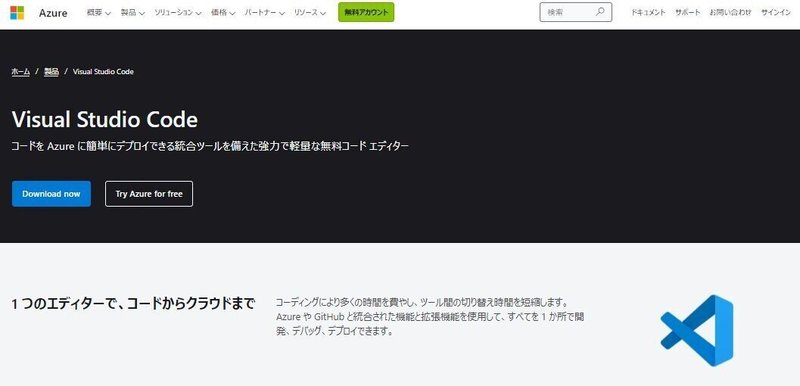
Windowsボタンをクリック
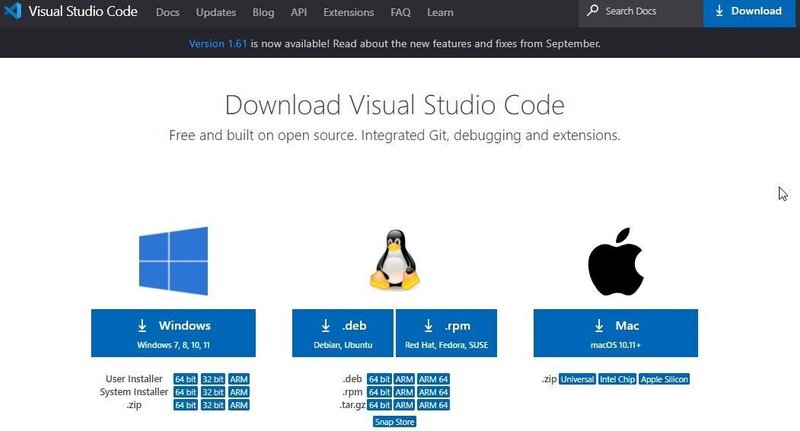
ダウンロードが始まります。
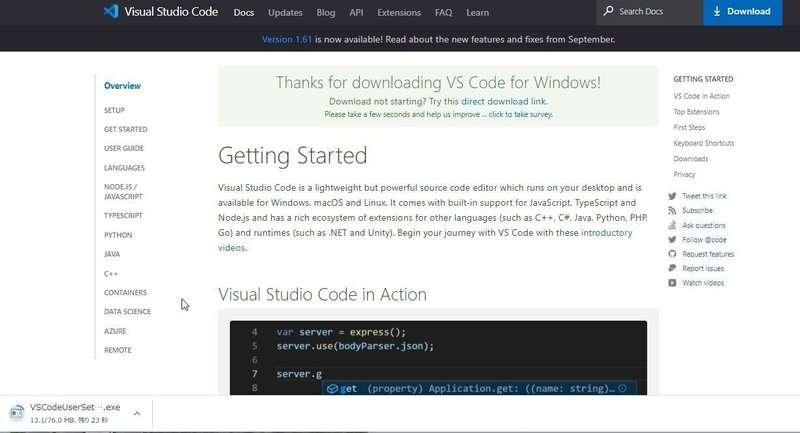
VSCodeUserSetup-x64-1.61.2.exe をダブルクリック
![]()
インストール
同意するにチェックを入れて次へ
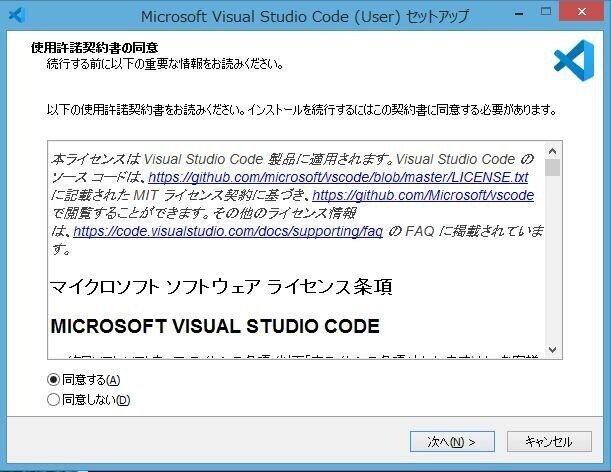
次へ
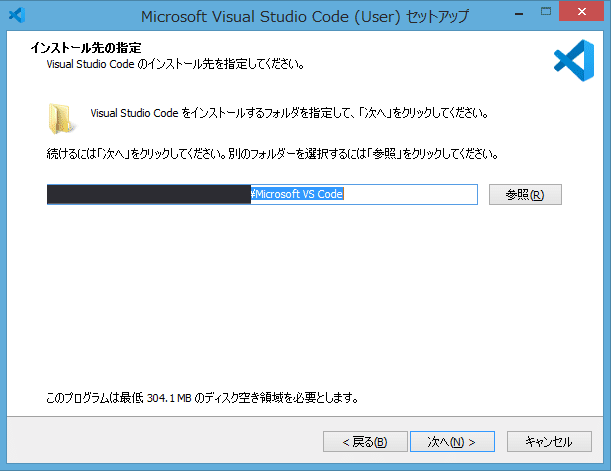
次へ
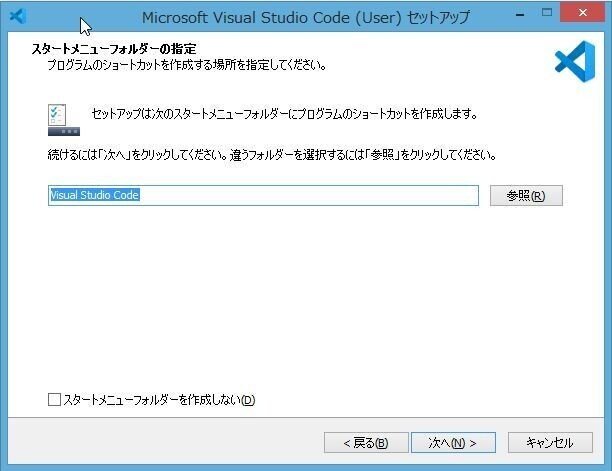
とりあえず全部チェックを付けておく(後で変更できるので)
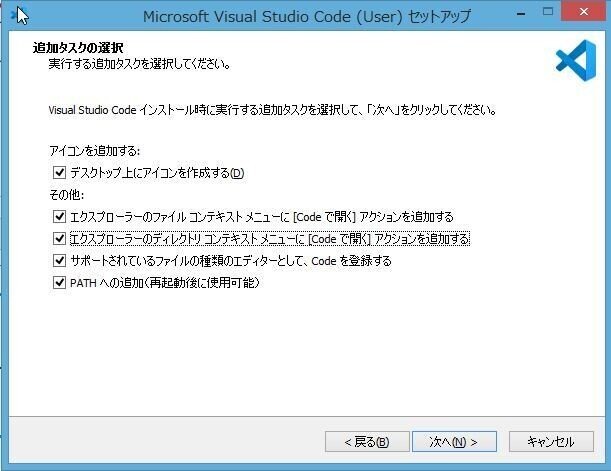
インストールボタンをクリック
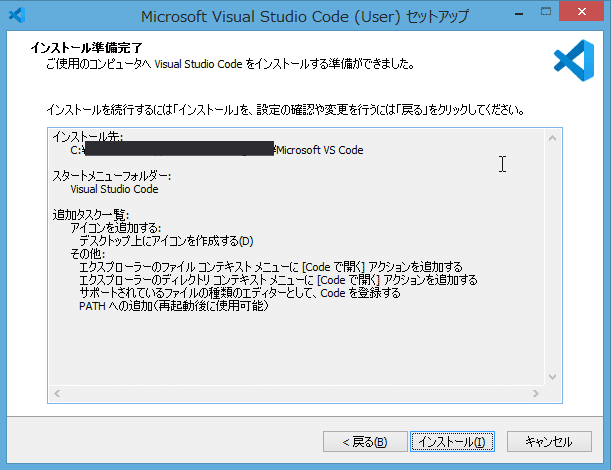

30秒ぐらいで終わります。

拡張機能(日本語パッチなど)
日本語パッチ
左側の一番下の四角マークが4つあるアイコンをクリックして、検索ボックスで、japaneseと入力して一番上にくる日本語パッチのInstallをクリック
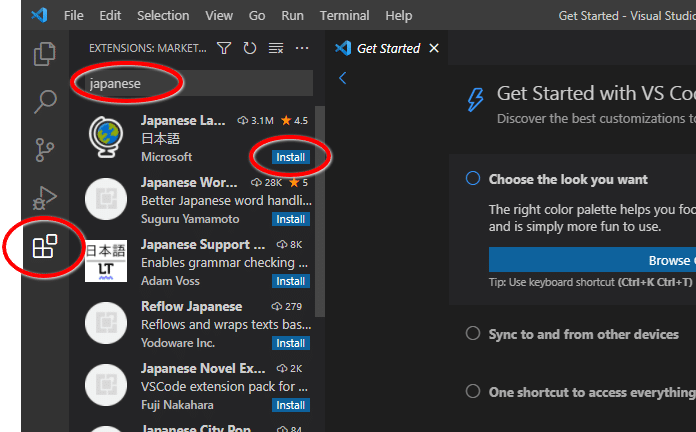
右下のRestart Nowをクリック
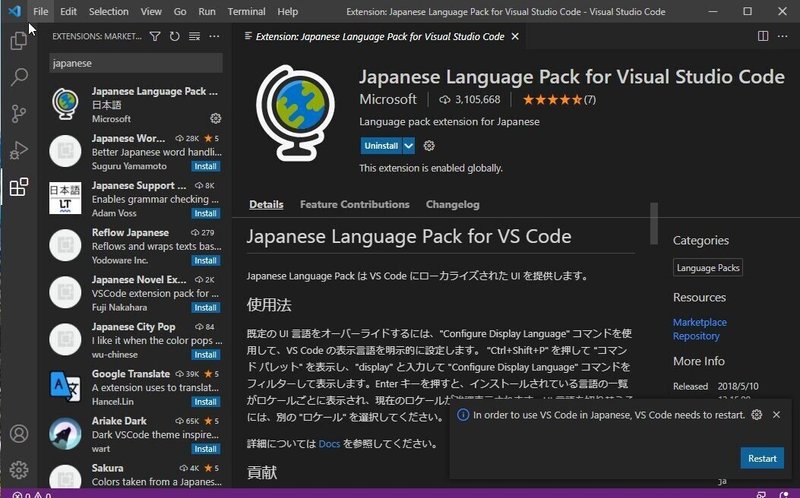
日本語になります

拡張機能 Pylanceを追加
検索ボックスからpylanceを入力してインストール
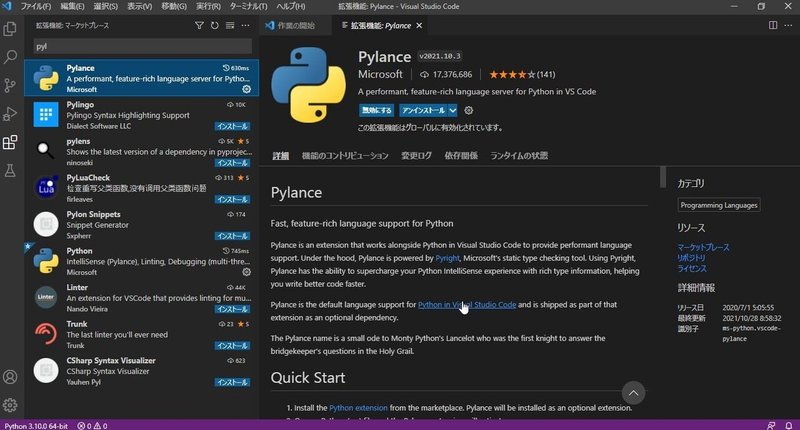
コーディング
c:\project\python のフォルダを用意しました。
ファイル>ファイルワークスペースを開く...を選択
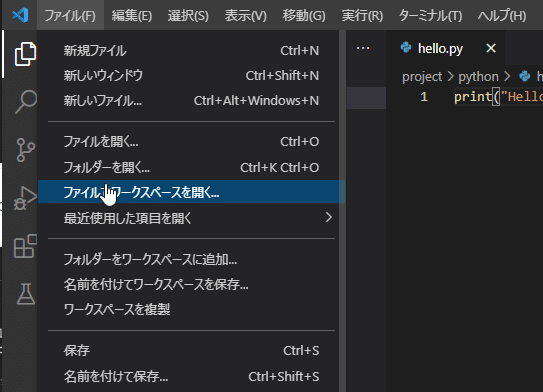
pythonフォルダ内にhello.pyファイルを作ってみました。
print("hello,python")
と入力して右上にある△ボタンをクリックすると、下部のターミナル画面にHello,pythonが問題なく表示されました。
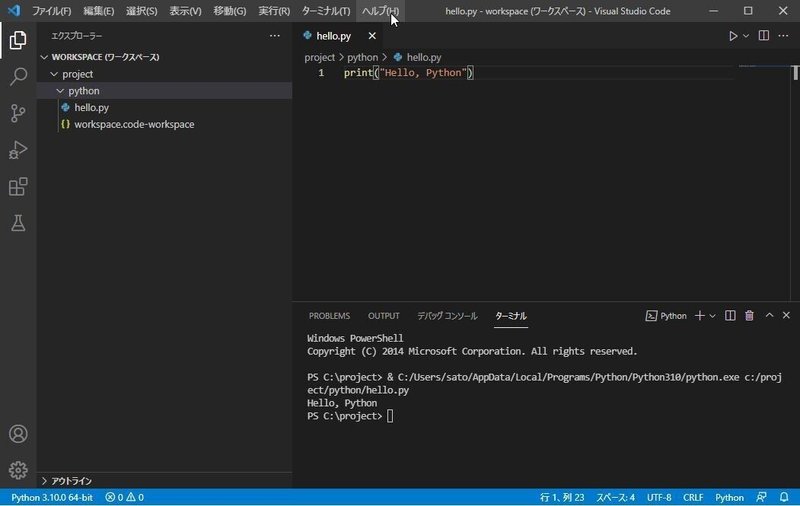
この記事が気に入ったらサポートをしてみませんか?
